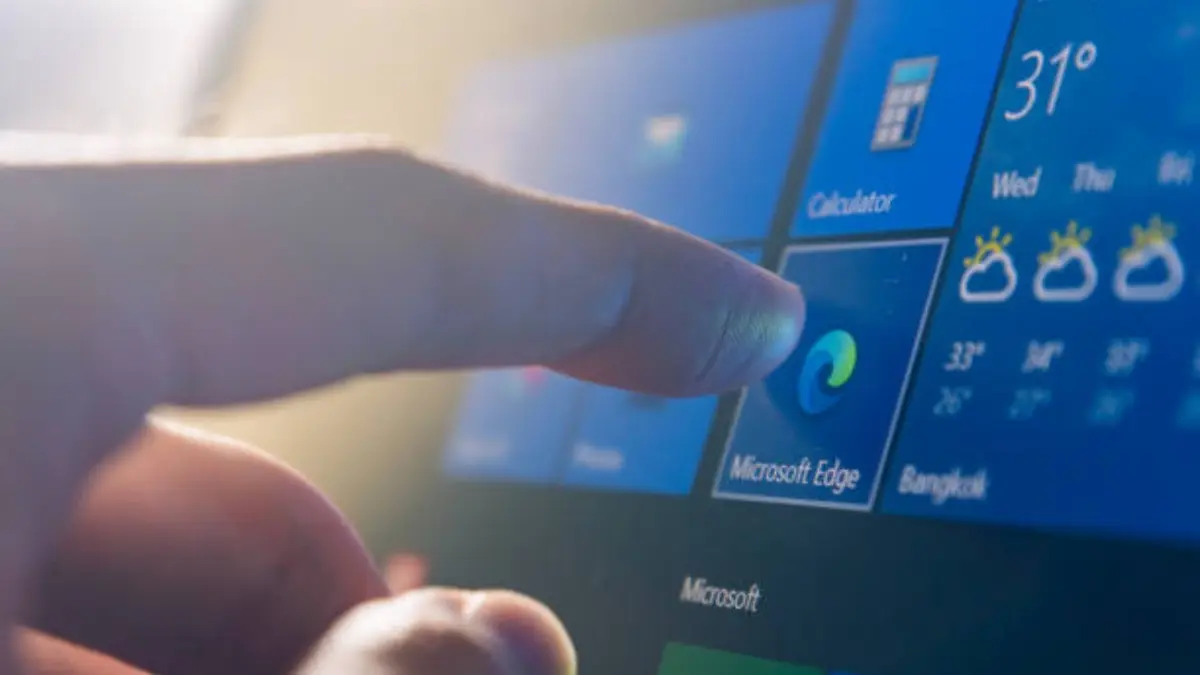El 14 de octubre, Windows 10 se hundirá y tendrá que reemplazarlo porque Microsoft ya no lo admite. ¿Qué significa eso? Esto ya no se actualizará, incluida la seguridad, y en particular. Windows 10 continuará como de costumbre, pero desafortunadamente en unas pocas horas o días, un máximo de un mes, dejará las debilidades derrotantes.
Esto no significa que su computadora esté pirateando a mediados de noviembre, pero es una muy mala idea continuar usando un sistema operativo sin actualizaciones de seguridad adecuadas.
Leer también
Empresas y organizaciones responsables Del software que usa en sus dispositivos (Windows, MacOS, iOS, Android, Linux), están en un «juego del gato y el mouse» eterno. Con criminales de computadora. Tan pronto como se reconoce una susceptibilidad a la seguridad, debe «detenerlo». Y estos son los parches que ya no reciben sus Windows 10.
Microsoft le notificó que podía migrar a la nueva versión (11) por un tiempo. Si no, verifique la configuración> Seguridad y las actualizaciones y busque si se muestra la opción para actualizar 11. Si no, comuníquese con el soporte del fabricante de su dispositivo.
En resumen, debe instalar Windows 11, algo que no debería tener costos porque ya contiene la licencia de Windows 10. La instalación de 11 es muy fácil, pero siempre es mejor asegurar los datos del «movimiento».
Las nuevas actualizaciones de Windows Foto:Istock
El gran ‘tema’
El problema es que hay muchos equipos que no permiten Windows 11. Dado que el procesador no está en la «lista blanca» de Microsoft para Windows 11. Eso significa que es demasiado viejo. Hay muchas máquinas que Windows 11 no puede usar.
En algunos casos, podría suceder que la placa base o la placa madre de su PC tengan el TPM 2.0 Y no se activó desde el BIOS (el software «hace el dispositivo», o esta placa puede agregar un módulo TPM 2.0. La computadora de un amigo para dar un ejemplo tenía un módulo de plataforma confiable, pero era necesario ingresar al BIOS y activarla para actualizar su equipo a Windows 11. Si tiene dudas, consulte a un técnico. Es lo mejor.
Leer también
Seguridad Foto:Istock
Si no puede actualizar y necesita la ventana SÍ o SÍ para su trabajo diario, el mejor consejo es invertir en una nueva computadora. La tecnología se promueve rápidamente y no es una mala idea saltar a una configuración más moderna y potente.
Sin embargo, debe decirse que existe la posibilidad de expandir las actualizaciones de seguridad de Windows 10. El programa se llama actualizaciones de seguridad extendidas de Windows 10 (ESU, busque en Internet). Cuesta $ 30 y hay una serie de requisitos que no son nada del otro mundo. Por ejemplo, cuente con las versiones de la edición de Windows 10 de 22H2 Home, Professional, Pro Education o Workstation; Tenga la última actualización y sea el administrador de la cuenta de Microsoft. Si lleva a cabo su configuración de Windows con OneDrive, las actualizaciones de seguridad no tienen costos para un año adicional. Si aún no puede extender su computadora, esta opción es razonable para al menos un año. Bueno, estas actualizaciones de seguridad ampliadas para Windows 10 caducan el 13 de octubre de 2026.
Leer también
Sistema de Linux
Si su trabajo ahora se basa en la web y no necesita un programa que solo funcione en Windows, hay una forma seria y concreta de ir a Linux. La edición de Linux más popular y simple es Ubuntu. También Se recomienda realizar un examen más o menos completo a este respecto antes de mudarse.
Los pasos para instalar Ubuntu en una computadora aparecen completamente crípticamente o serán más o menos obvios. Si no los entiendes o No tiene tiempo para sumergirse en esto, necesita ayuda para cambiar el sistema operativo. Se trata de los pasos para instalar Ubuntu:
- Vaya al sitio de descarga de Ubuntu y haga clic en Descargar. La versión actual con soporte a largo plazo es 24.04.2 LTS y la arquitectura es Intel o AMD-64 bits.
- Como resultado, recibirá un archivo de 5.9 GB. Ahora tiene que grabarlo en un USB con software especial. Uno de los más simples es el instalador USB universal (UUI). Otra opción es Balenaether.
- Ahora necesita un USB de al menos 8 GB. Un 64 o 128, y Después de instalar Ubuntu, puede usarlo para otra cosa.
- Tan pronto como el USB esté conectado a la computadora, inicie UUI y Seleccione el dispositivo para grabar el programa de instalación de Ubuntu (este es el USB). y el archivo en sí (este archivo de 5.9 -GB, que se descargó en el primer paso).
- Si registra la imagen de inicio en el USB, desconfía de la manera correcta, conecte nuevamente y reinicie su computadora. Cuando Windows comienza de nuevo, debes averiguarlo La orden de inicio; En muchos equipos llega a Squeeze F9 para seleccionar el álbum para comenzar. Si comienza desde el USB, damos el siguiente paso.
- La instalación de Ubuntus es la más lineal. Primero, mostrarle una pantalla en la que puede elegir si el sistema debe instalar o probar Y dos opciones más (comience con gráficos seguros y pruebe la máquina -ram). Elija el primero (intente Ubuntu).
- Si termina el inicio, ingresará al escritorio de Ubuntu y allí verá el símbolo para instalar el sistema. Haga doble clic en Deld y siga las instrucciones. En esta distribución especial, se le pide que actualice el programa de instalación. Dele Ok y Vuelvale comienzan a comenzar.
- Luego siga una serie de ventanas que no necesitan mucha explicación: idioma, tipo de teclado, zona horaria, cuenta y nombre de contraseña. Si llega a la ventana para elegir dónde se instalará el sistema la opción especificada Dependerá de lo que esté del álbum. Si encuentra un Windows, es más probable que le ofrezca la oportunidad de instalarlo junto con Windows. Como ya no usará Windows, es mejor decidir eliminar todo e instalar Ubuntu. Por supuesto, asegúrese de haber creado todos sus archivos en una copia de seguridad de un disco duro externo.
- Después de una pantalla en la que se resume lo que se seleccionó en los anteriores, el sistema está instalado y listo. Tan pronto como la instalación ha terminado, es necesario reiniciar desde allí. Un nivel de ajuste a Linux. También debe transmitir sus archivos desde el álbum externo al equipo nuevamente. ¿Es engorroso? Sí, pero no cuesta un peso, y si su máquina todavía no necesita un reemplazo, vale la pena.
Ariel Torres
La Nacia (Argentina) – GDA